Q&Aナンバー【2309-8110】更新日:2014年4月23日
このページをブックマークする(ログイン中のみ利用可)
[Windows 8.1/8] タッチキーボードの入力音を出さない方法を教えてください。
| 対象機種 | すべて |
|---|---|
| 対象OS |
|
 質問
質問
タッチキーボードの入力音を出さない方法を教えてください。
 回答
回答
画面をタッチして文字を入力するタッチキーボードは、初期設定では文字を入力したときに音が鳴ります。
入力音を出さないように設定する方法は、OSによって異なります。
お使いのOSに応じた内容をご覧ください。
Windows 8.1
手順は、次のとおりです。
- 画面の右下の角に、マウスポインターを移動します。

- チャームが表示されます。
「設定」をクリックします。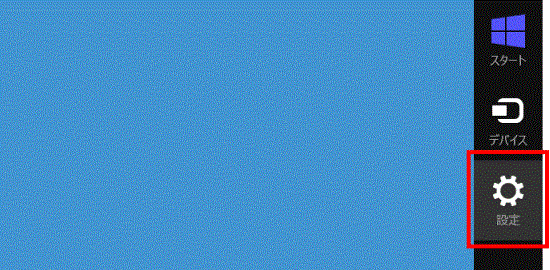
- 「PC設定の変更」をクリックします。
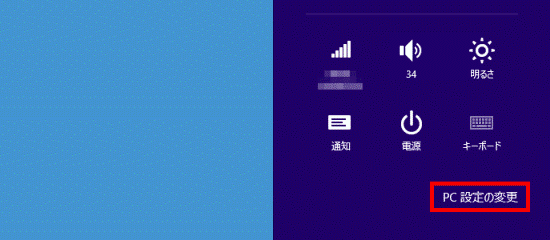
- 「PC設定」が表示されます。
「PCとデバイス」をクリックします。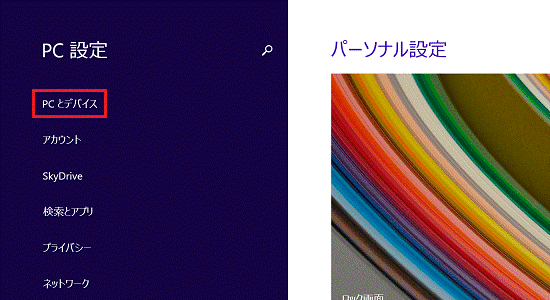
- 「入力」をクリックします。
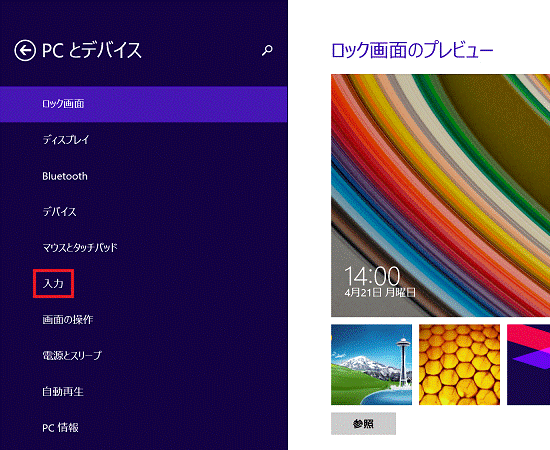
- 「入力時にキー音を鳴らす」の下側のスイッチをクリックします。
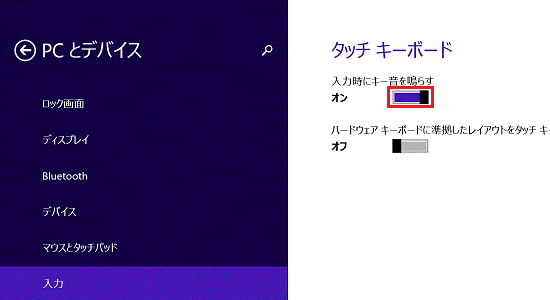
- 「オフ」に表示が切り替わったことを確認します。
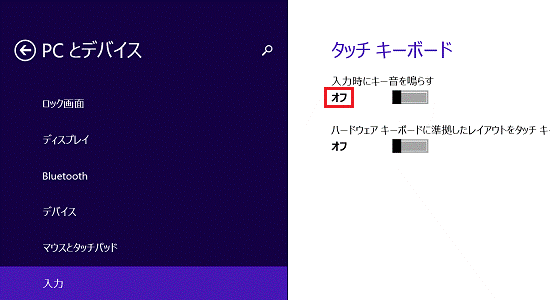
- 画面の右下にマウスポインターを移動し、チャームが表示されたら「スタート」をクリックします。
スタート画面に戻ります。
Windows 8
手順は、次のとおりです。
- 画面の右下の角に、マウスポインターを移動します。

- チャームが表示されます。
「設定」をクリックします。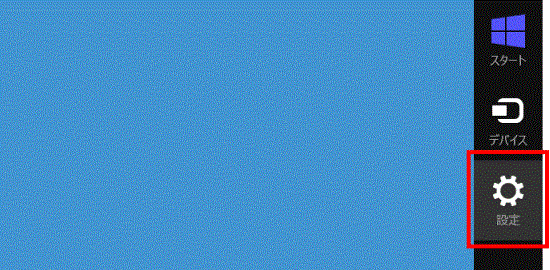
- 「PC設定の変更」をクリックします。
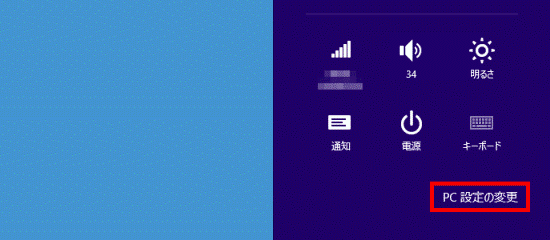
- 「PC設定」が表示されます。
「全般」をクリックします。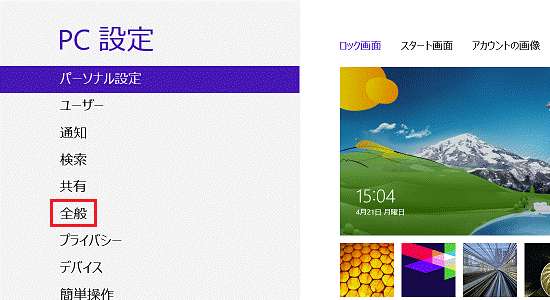
- 「入力時にキー音を鳴らす」の下側のスイッチをクリックします。
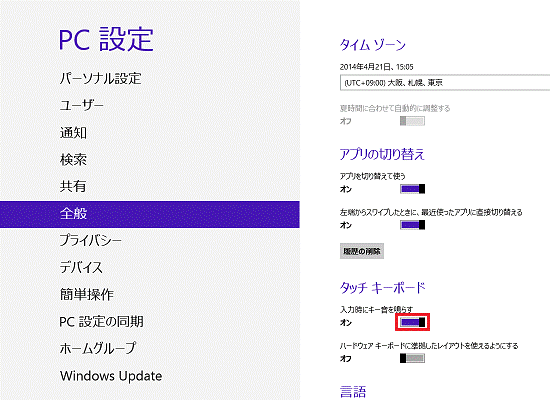
- 「オフ」に表示が切り替わったことを確認します。
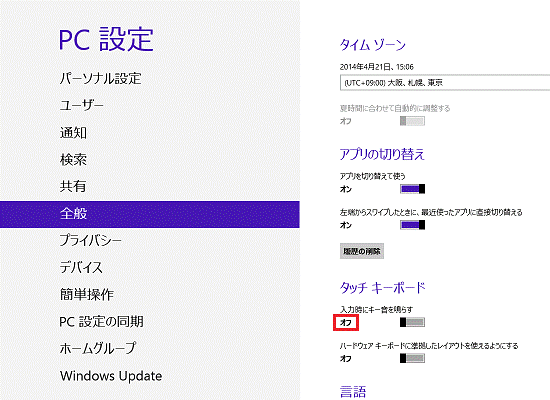
- 画面の右下にマウスポインターを移動し、チャームが表示されたら「スタート」をクリックします。
スタート画面に戻ります。



